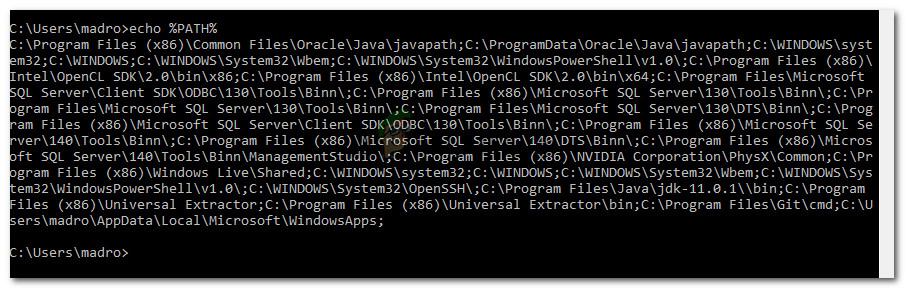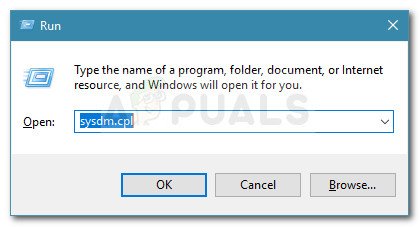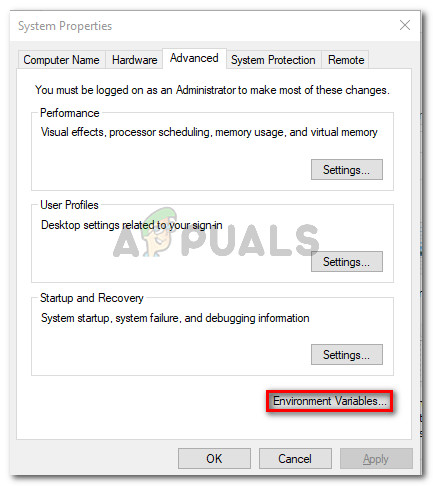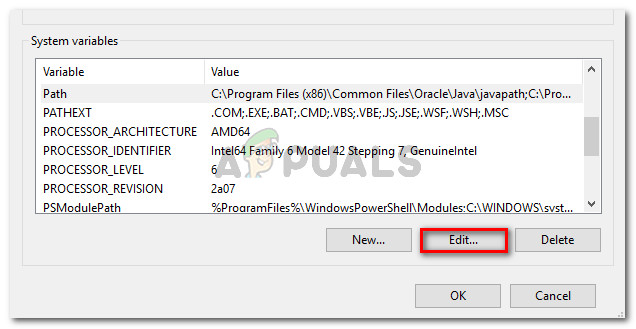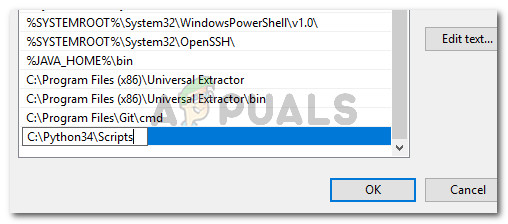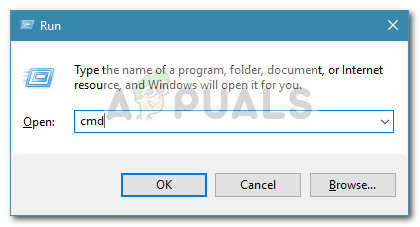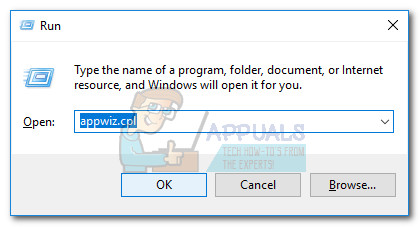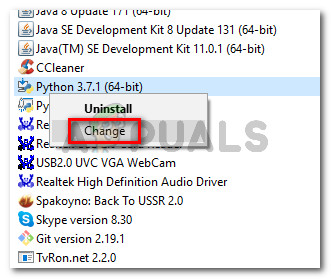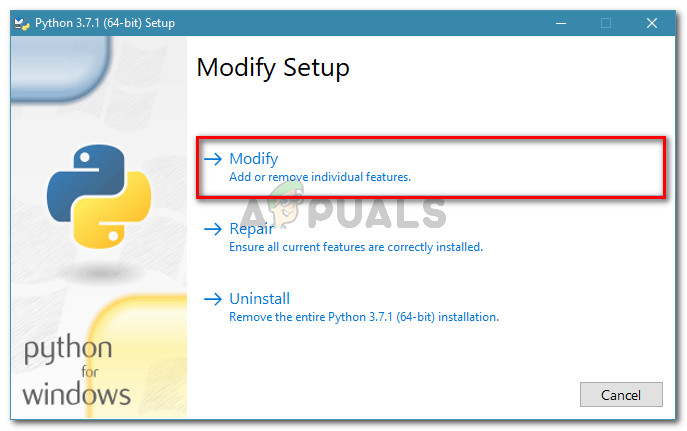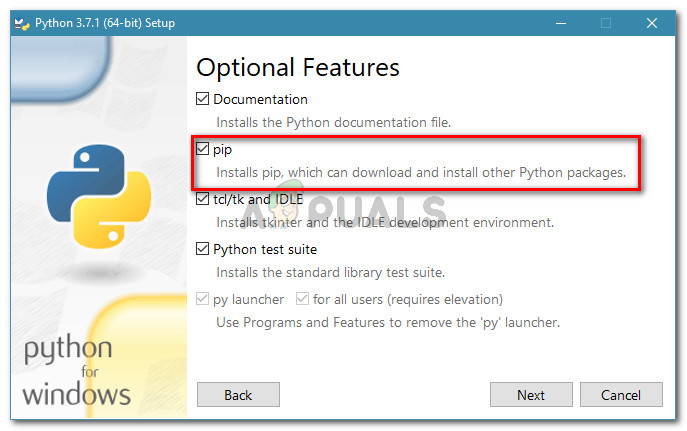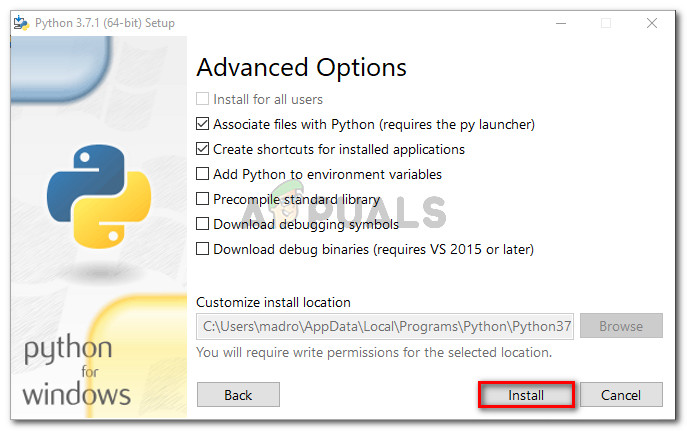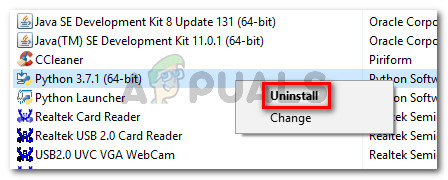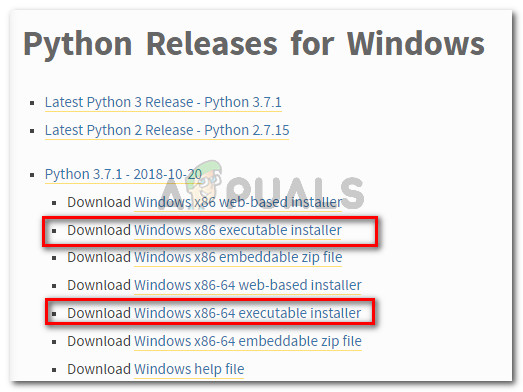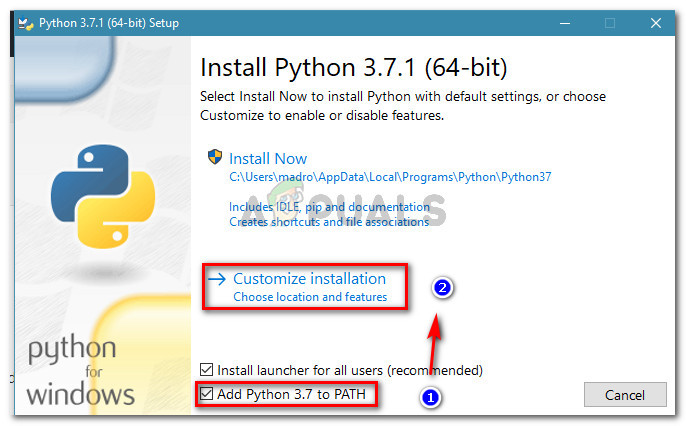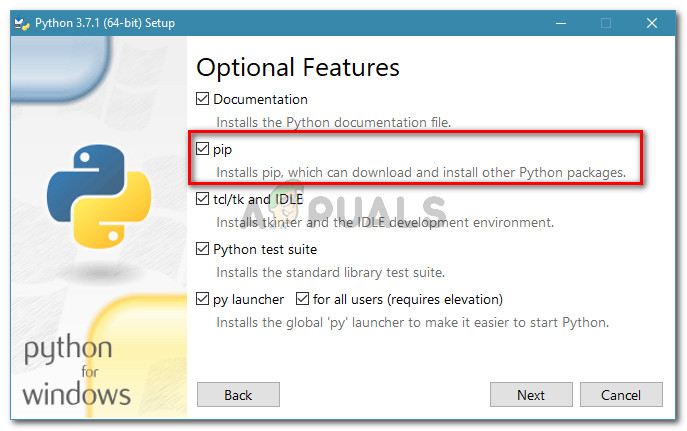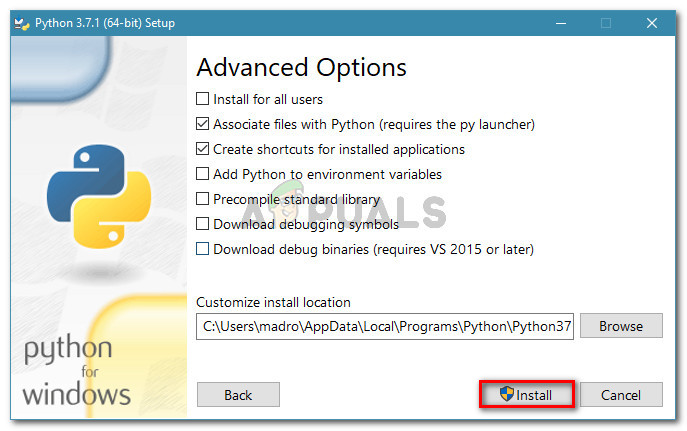சில பயனர்கள் பைதான் தொகுப்புகளை ஒரு கட்டளை வரியில் சாளர அறிக்கையைப் பயன்படுத்தி நிறுவ முயற்சிக்கிறார்கள் “ குழாய் உள் அல்லது வெளிப்புற கட்டளையாக அங்கீகரிக்கப்படவில்லை ”பிழை. பைத்தான் விநியோகத்தை நிறுவிய பின்னரும், பாதை மாறியில் பைதான் சேர்க்கப்பட்டுள்ளதா என்பதை உறுதிசெய்த பின்னரும் இந்த சிக்கல் ஏற்படுகிறது என்று பெரும்பாலான பாதிக்கப்பட்ட பயனர்கள் தெரிவிக்கின்றனர். விண்டோஸ் 7, விண்டோஸ் 8 மற்றும் விண்டோஸ் 10 இல் புகாரளிக்கப்பட்டதால் இந்த சிக்கல் ஒரு குறிப்பிட்ட OS க்கு குறிப்பிட்டதல்ல.

‘பிப்’ என்பது உள் அல்லது வெளிப்புற கட்டளை, இயக்கக்கூடிய நிரல் அல்லது தொகுதி கோப்பாக அங்கீகரிக்கப்படவில்லை
பிஐபி என்றால் என்ன?
PiP என்பது ஒரு சுழல்நிலை சுருக்கமாகும் “ பிப் தொகுப்புகளை நிறுவுகிறது “. இது அடிப்படையில் பைத்தானில் எழுதப்பட்ட மென்பொருள் தொகுப்புகளை நிறுவ மற்றும் நிர்வகிக்கப் பயன்படுத்தப்படும் ஒரு தொகுப்பு மேலாண்மை அமைப்பு. பெரும்பாலான பயனர்கள் பைபன் தொகுப்புகளை நிறுவ மற்றும் நிர்வகிக்க PiP ஐப் பயன்படுத்துகின்றனர் பைதான் தொகுப்பு அட்டவணை .
சமீபத்திய பைதான் பதிப்புகள் (பைதான் 2.7.9 மற்றும் அதற்குப் பின் மற்றும் பைதான் 3.4) முன்னிருப்பாக பிப் அடங்கும்.
‘பிப்’ உள் அல்லது வெளிப்புற கட்டளை பிழையாக அங்கீகரிக்கப்படாதது என்ன?
பல்வேறு பயனர் அறிக்கைகளைப் பார்த்து, எங்கள் கணினிகளில் சிக்கலைப் பிரதிபலிக்க முயற்சிப்பதன் மூலம் இந்த சிக்கலை நாங்கள் ஆராய்ந்தோம். நாங்கள் சேகரித்தவற்றிலிருந்து, இந்த குறிப்பிட்ட பிழை செய்தியைத் தூண்டுவதற்கு அறியப்பட்ட பல காட்சிகள் உள்ளன:
- கணினி மாறியில் PIP நிறுவல் சேர்க்கப்படவில்லை - ஒரு சிஎம்டி சாளரத்தில் இருந்து பைதான் கட்டளைகளை இயக்க, கணினி மாறுபாட்டில் உங்கள் பிஏபி நிறுவலின் பாதையை உங்கள் பாதையில் சேர்க்க வேண்டும். நிறுவல் இயங்கக்கூடியதைப் பயன்படுத்தி நீங்கள் பைத்தானை நிறுவியிருந்தால், அது தானாகவே சேர்க்கப்பட வேண்டும்.
- நிறுவல் உங்கள் பாதையில் தவறாக சேர்க்கப்பட்டுள்ளது - நீங்கள் கைமுறையாக PATH ஐச் சேர்த்தால் குழப்பமடைய எளிதானது. புதிய PATH க்கு முன்னர் கூடுதல் இடம் அல்லது ஒரு அரைப்புள்ளி காணாமல் போவது பிழையை உருவாக்கும்.
CMD இல் பைதான் கட்டளையைப் பயன்படுத்துவதைத் தடுக்கும் இந்த குறிப்பிட்ட பிழை செய்தியை நீங்கள் தற்போது தீர்க்க முயற்சிக்கிறீர்கள் என்றால், இந்த கட்டுரையில் விளம்பரப்படுத்தப்பட்ட முறைகளைப் பின்பற்றவும். கீழே உள்ள அனைத்து சாத்தியமான திருத்தங்களும் குறைந்தது ஒரு பாதிக்கப்பட்ட பயனர்களால் செயல்படுவதாக உறுதிப்படுத்தப்பட்டுள்ளது.
சிறந்த முடிவுகளுக்கு, உங்கள் குறிப்பிட்ட சூழ்நிலையில் சிக்கலைத் தீர்க்க உதவும் ஒரு தீர்வைக் கண்டுபிடிக்கும் வரை கீழே உள்ள முறைகளைப் பின்பற்றவும்.
முறை 1: உங்கள் PATH மாறியில் PIP சேர்க்கப்பட்டுள்ளதா என சோதிக்கிறது
நாம் எங்கு நிற்கிறோம் என்பதைக் கண்டுபிடிப்பதன் மூலம் ஆரம்பிக்கலாம். உங்கள் PIP நிறுவல் உங்கள் PATH மாறியில் சேர்க்கப்பட்டுள்ளதா என்பது உங்களுக்குத் தெரியாவிட்டால், ஒரு CMD வரியில் ஒரு குறிப்பிட்ட கட்டளையைப் பயன்படுத்துவதன் மூலம் அதை எளிதாகக் கண்டுபிடிக்கலாம்.
இதை அறிவது உங்களை சரியான திசையில் சுட்டிக்காட்டி தேவையற்ற படிகளை முயற்சிப்பதில் இருந்து காப்பாற்றும்.
குறிப்பு: உங்கள் PIP நிறுவலின் பாதை உங்கள் PATH மாறியில் சேர்க்கப்பட்டுள்ளதா என்பது உங்களுக்கு ஏற்கனவே தெரிந்தால், கீழே உள்ள அடுத்த முறைகளுக்கு கீழே செல்லுங்கள்.
PIP நிறுவல் ஏற்கனவே உங்கள் PATH மாறியில் உள்ளதா என சரிபார்க்க விரைவான வழிகாட்டி இங்கே:
- அச்சகம் விண்டோஸ் விசை + ஆர் ரன் உரையாடல் பெட்டியைத் திறக்க. பின்னர், “ cmd ”மற்றும் அழுத்தவும் உள்ளிடவும் கட்டளை வரியில் திறக்க.

இயக்க உரையாடல்: செ.மீ.
- கட்டளை வரியில் சாளரத்தின் உள்ளே, தட்டச்சு செய்க எதிரொலி% PATH% அழுத்தவும் உள்ளிடவும் PATH மாறியில் சேர்க்கப்பட்ட அனைத்து இடங்களுடனும் பட்டியலைப் பெற.
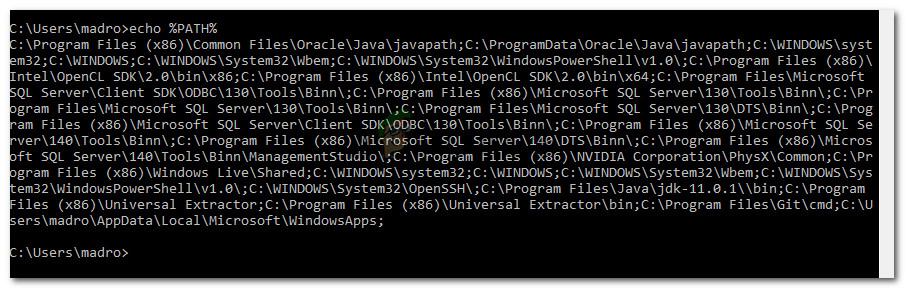
PATH மாறியில் PIP நிறுவல் இருக்கிறதா என்று சோதிக்கிறது
- நீங்கள் ஒத்த பாதையை கண்டுபிடிக்க முடிந்தால் சி: y பைதான் 37 ஸ்கிரிப்ட்கள் (இது உங்கள் பைதான் பதிப்பைப் பொறுத்தது), இதன் பொருள் நிறுவல் பாதை ஏற்கனவே உங்கள் PATH மாறியில் சேர்க்கப்பட்டுள்ளது. இந்த வழக்கில், கீழேயுள்ள முறைகளுக்கு அடுத்ததாக நீங்கள் தவிர்க்கலாம் மற்றும் நேராக செல்லலாம் முறை 4 PiP நிறுவல் பாதை தொடர்பான சிக்கல்களுக்கு சரிசெய்தல் தொடங்குவோம்.
மேலே உள்ள சோதனையைப் பயன்படுத்தி நீங்கள் PiP நிறுவல் பாதையைக் கண்டுபிடிக்க முடியவில்லை எனில், PATH சூழல் மாறியில் PIP ஐச் சேர்க்க கீழேயுள்ள அடுத்த முறைகளுக்கு (முறை 2 மற்றும் முறை 3) கீழே செல்லுங்கள்.
முறை 2: விண்டோஸ் ஜி.யு.ஐ ஐப் பயன்படுத்தி பிஏபி சூழல் மாறிக்கு பிஐபி சேர்ப்பது
என்றால் முறை 1 PIP நிறுவல் PATH க்கு ஒரு சூழல் மாறியாக அமைக்கப்படவில்லை என்பதையும், நீங்கள் ஏற்கனவே பைதான் விநியோகத்தை நிறுவியிருப்பதையும் வெளிப்படுத்தியது, நீங்கள் அதை கைமுறையாக செய்ய வேண்டும்.
கீழேயுள்ள நடைமுறையை முடித்த பிறகு, நீங்கள் ஒரு கட்டளை வரியில் சாளரத்தில் இருந்து PiP கட்டளைகளை உள்ளிட முடியும். விண்டோஸ் GUI ஐப் பயன்படுத்தி பாதை சூழல் மாறியில் PiP நிறுவலைச் சேர்ப்பதற்கான விரைவான வழிகாட்டி இங்கே:
- அச்சகம் விண்டோஸ் விசை + ஆர் ரன் உரையாடல் பெட்டியைத் திறக்க. பின்னர், “ sysdm.cpl ”மற்றும் அழுத்தவும் உள்ளிடவும் திறக்க கணினி பண்புகள் திரை.
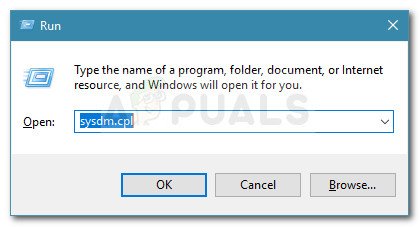
உரையாடலை இயக்கவும்: sysdm.cpl
- கணினி பண்புகள் திரையின் உள்ளே, செல்லவும் மேம்படுத்தபட்ட தாவல், பின்னர் சொடுக்கவும் சுற்றுச்சூழல் மாறிகள் .
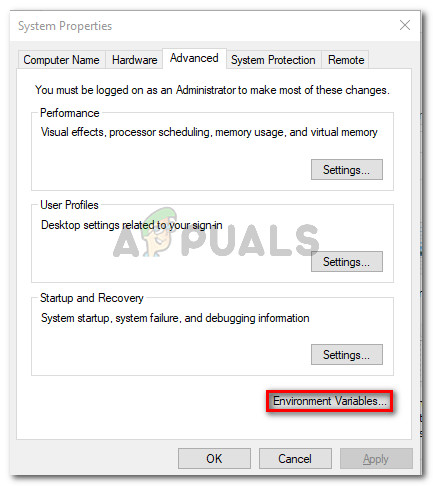
மேம்பட்ட தாவலுக்குச் சென்று சுற்றுச்சூழல் மாறிகள் என்பதைக் கிளிக் செய்க
- சுற்றுச்சூழல் மாறுபாடுகள் திரையில், செல்லவும் கணினி மாறிகள் கிளிக் செய்யவும் பாதை அதைத் தேர்ந்தெடுக்க. பின்னர் உடன் பாதை தேர்ந்தெடுக்கப்பட்டது, கிளிக் செய்யவும் தொகு… பொத்தானை.
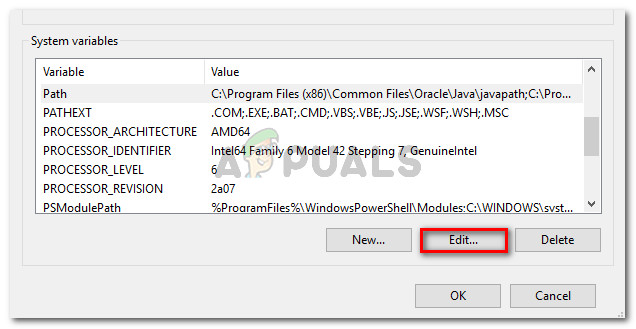
கணினி மாறிகள் கீழ் பாதை உள்ளீட்டைத் தேர்ந்தெடுத்து திருத்து என்பதைக் கிளிக் செய்க
- இல் தொகு சூழல் மாறி திரை, கிளிக் செய்யவும் புதியது மற்றும் PiP நிறுவல் அமைந்துள்ள பாதையைச் சேர்க்கவும். பைதான் 3.4 க்கு, இயல்புநிலை இருப்பிடம் சி: y பைதான் 34 ஸ்கிரிப்ட்கள்.
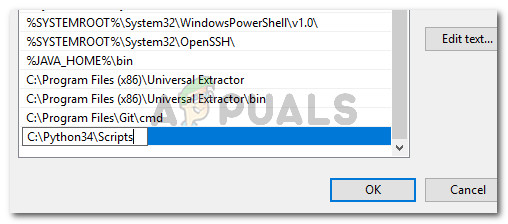
PiP நிறுவல் இருப்பிடத்தைச் சேர்த்தல்
- பாதை சேர்க்கப்பட்டதும், புதிய சிஎம்டி சாளரத்தைத் திறந்து பைபுடன் வரும் பைதான் தொகுப்பை நிறுவ முயற்சிக்கவும். நீங்கள் இனி பார்க்கக்கூடாது “ குழாய் உள் அல்லது வெளிப்புற கட்டளையாக அங்கீகரிக்கப்படவில்லை 'பிழை.
சுற்றுச்சூழல் மாறியில் PiP இருப்பிடத்தைச் சேர்க்க விரைவான வழியை நீங்கள் தேடுகிறீர்கள் என்றால், பின்பற்றவும் முறை 3 .
முறை 3: சிஎம்டியைப் பயன்படுத்தி பிஏபி சூழல் மாறியில் பிஐபி சேர்ப்பது
பிஐபி பாதை சூழல் மாறியை அமைப்பதற்கான விரைவான வழி சிஎம்டி சாளரத்திலிருந்து நேரடியாகச் செய்வது. இது உங்களுக்கு சிறிது நேரம் மிச்சப்படுத்தும், ஆனால் நீங்கள் முனையத்தைப் பயன்படுத்தப் பழகவில்லை என்றால் அது இன்னும் கொஞ்சம் அச்சுறுத்தலாக இருக்கும்.
கட்டளை வரியில் சாளரத்திலிருந்து நேரடியாக PiP பாதை சூழலை அமைப்பதற்கான விரைவான வழிகாட்டி இங்கே:
- அச்சகம் விண்டோஸ் விசை + ஆர் ரன் உரையாடல் பெட்டியைத் திறக்க. பின்னர், “ cmd ”மற்றும் அழுத்தவும் உள்ளிடவும் கட்டளை வரியில் சாளரத்தைத் திறக்க.
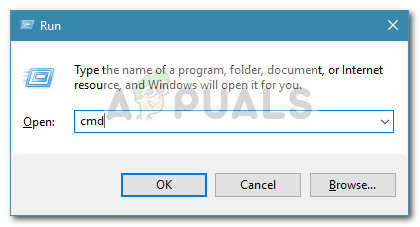
உரையாடலை இயக்கு: cmd
- கட்டளை வரியில் சாளரத்தில், சுற்றுச்சூழல் மாறிக்கு PIP நிறுவலை அமைக்க பின்வரும் கட்டளையை இயக்கவும்:
setx PATH “% PATH%; C: y Python37 Scripts”
குறிப்பு: இந்த கட்டளையில், பைதான் 3.7 க்கான இயல்புநிலை இருப்பிடத்தைப் பயன்படுத்தினோம் என்பதை நினைவில் கொள்ளுங்கள். நீங்கள் வேறு பைதான் பதிப்பைப் பயன்படுத்துகிறீர்கள் அல்லது தனிப்பயன் இடத்தில் நிறுவியிருந்தால், ‘ ; ' அதன்படி.
- அதே சிஎம்டி சாளரத்தில் இருந்து பைதான் நிறுவல் தொகுப்பை (பிஐபி பயன்படுத்தும் ஒன்று) இயக்குவதன் மூலம் இந்த முறை வெற்றிகரமாக இருந்ததா என்று பாருங்கள். நீங்கள் இன்னும் பிழை செய்தியை எதிர்கொண்டால், கீழே உள்ள அடுத்த முறைக்குச் செல்லவும்.
முறை 4: பைபி மாறியைச் சேர்க்காமல் பைதான் தொகுப்பைத் திறத்தல்
PATH சூழல் மாறியில் PiP ஐ சேர்க்காமல் CMD இலிருந்து பைதான் தொகுப்பை நிறுவுவதற்கான வழியை நீங்கள் தேடுகிறீர்களானால், அதை நிறுவ இரண்டு வெவ்வேறு கட்டளைகளைப் பயன்படுத்தலாம். சூழல் PATH மாறியை உள்ளமைக்க மேலே உள்ள முறைகளைப் பயன்படுத்தினால் இதுவும் செயல்படும், ஆனால் நீங்கள் இன்னும் பிழை செய்தியை எதிர்கொள்கிறீர்கள்.
பிஐபி மாறியைச் சேர்க்காமல் சிஎம்டியில் பைதான் நிறுவல் தொகுப்புகளைத் திறக்க நீங்கள் பயன்படுத்தக்கூடிய இரண்டு வழிகள் இங்கே:
குறுகிய முறை:
- அச்சகம் விண்டோஸ் விசை + ஆர் ரன் உரையாடல் பெட்டியைத் திறக்க. பின்னர், “ cmd ”மற்றும் கட்டளை வரியில் சாளரத்தைத் திறக்க Enter ஐ அழுத்தவும்.
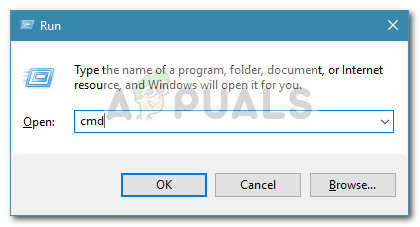
இயக்க உரையாடல்: செ.மீ.
- பின்வரும் கட்டளைகளைத் தட்டச்சு செய்து, உங்கள் சொந்த தொகுப்பு பெயருக்கு ஒதுக்கிடத்தை மாற்றுவதை உறுதிசெய்க:
python -m pip install [packagename]
குறிப்பு: மாற்றம் [தொகுப்பு பெயர்] நீங்கள் நிறுவ முயற்சிக்கும் தொகுப்பின் பெயருடன்.
நீண்ட முறை:
- அழுத்துவதன் மூலம் ரன் உரையாடல் பெட்டியைத் திறக்கவும் விண்டோஸ் விசை + ஆர் . பின்னர், “ cmd ”மற்றும் அடி உள்ளிடவும் கட்டளை வரியில் சாளரத்தைத் திறக்க.
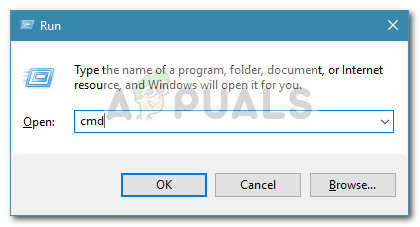
இயக்க உரையாடல்: செ.மீ.
- சிஎம்டி சாளரத்தில், பைதான் இருக்கும் கோப்பகத்திற்கு செல்ல பின்வரும் கட்டளையைப் பயன்படுத்தவும் .whl கோப்பு அமைந்துள்ளது.
cd C: y பைதான் நிறுவுகிறது
குறிப்பு: எங்கள் எடுத்துக்காட்டில், பைதான் நிறுவல் தொகுப்பு ஒரு கோப்புறையில் அமைந்துள்ளது பைதான் நிறுவுகிறது. சக்கரம் அமைந்துள்ள கோப்பகத்திற்கு செல்ல இந்த கட்டளையை மாற்றியமைக்கவும்.
- அடுத்து, பைபைப் பயன்படுத்தி பைதான் தொகுப்பை நிறுவ பின்வரும் கட்டளையை இயக்கவும்:
c: y python37 scripts pip.exe install [தொகுப்பு] .whl
குறிப்பு: உங்களிடம் பழைய பதிப்பு இருந்தால் அல்லது தனிப்பயன் இருப்பிடத்தில் நிறுவப்பட்டிருந்தால் உங்கள் பைதான் நிறுவலின் இருப்பிடத்தை மாற்ற வேண்டும் என்பதை நினைவில் கொள்ளுங்கள். மேலும், [தொகுப்பு] ஒதுக்கிடத்தை உங்கள் சொந்த தொகுப்பு பெயருக்கு மாற்றுவதை உறுதிசெய்க.
இந்த இரண்டு கடைசி முறைகளும் சிஎம்டி சாளரத்தில் இருந்து பைதான் தொகுப்பை நிறுவ உங்களுக்கு உதவவில்லை என்றால், கீழே உள்ள கடைசி முறையைப் பின்பற்றவும், அங்கு பைபி நிறுவப்பட்டிருப்பதை உறுதிசெய்கிறோம்.
முறை 5: உங்கள் பைதான் நிறுவலில் PiP சேர்க்கப்பட்டுள்ளதா என்பதை உறுதி செய்தல்
நாம் மேலே சென்று முழு பைதான் சூழலையும் மீண்டும் நிறுவுவதற்கு முன், பைதான் நிறுவலில் இருந்து PiP தவிர்க்கப்படவில்லை என்பதைப் பார்ப்போம். சில பைதான் நிறுவிகள் PiP ஐ இயல்புநிலை நிறுவலில் இருந்து விலக்கும்.
அதிர்ஷ்டவசமாக, பைதான் நிறுவலை மாற்றியமைப்பதன் மூலமும், பிஐபியை நிறுவ அதை மாற்றியமைப்பதன் மூலமும் இதைச் சரிசெய்யலாம். இதை எப்படி செய்வது என்பதற்கான விரைவான வழிகாட்டி இங்கே:
- அச்சகம் விண்டோஸ் விசை + ஆர் ரன் உரையாடல் பெட்டியைத் திறக்க. பின்னர், “ appwiz.cpl ”மற்றும் அழுத்தவும் உள்ளிடவும் திறக்க நிகழ்ச்சிகள் மற்றும் அம்சங்கள்.
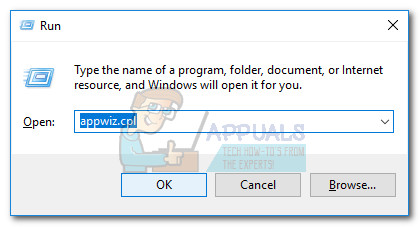
உரையாடலை இயக்கவும்: appwiz.cpl
- உள்ளே நிகழ்ச்சிகள் மற்றும் அம்சங்கள் , வலது கிளிக் செய்யவும் பைதான் நிறுவல் மற்றும் கிளிக் செய்யவும் மாற்றம் .
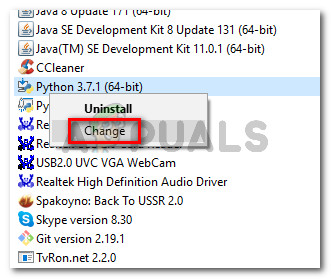
பைதான் நிறுவலை மாற்றவும்
- இல் அமைப்பை மாற்றவும் திரை, கிளிக் செய்யவும் மாற்றவும்.
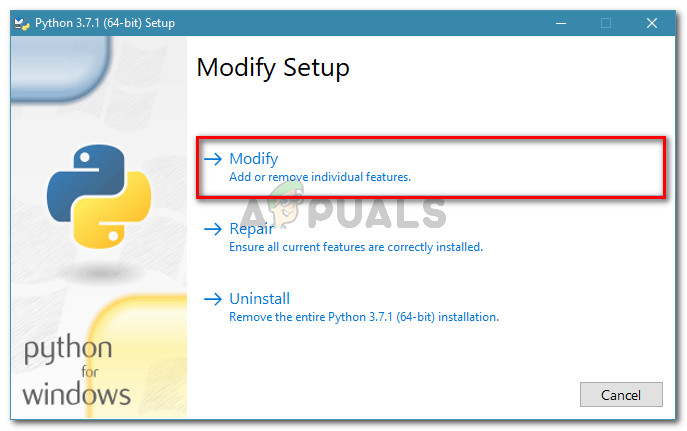
PiP நிறுவப்பட்டுள்ளதா என்பதை உறுதிப்படுத்த Modify ஐக் கிளிக் செய்க
- இல் விருப்ப அம்சங்கள் திரை, குழாயுடன் தொடர்புடைய பெட்டியை சரிபார்த்து கிளிக் செய்யவும் அடுத்தது .
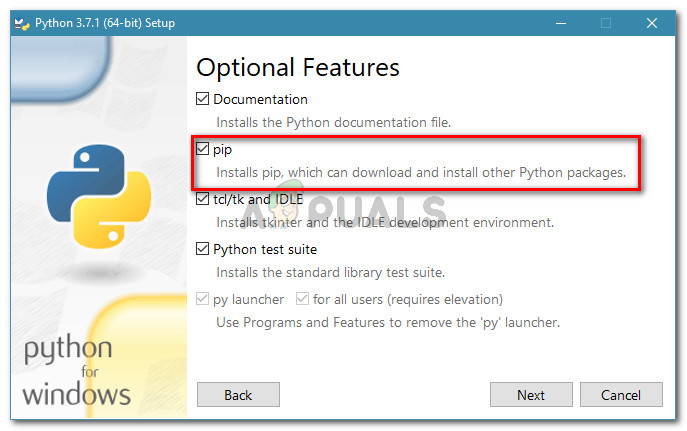
PiP ஐ சேர்க்க பைதான் நிறுவலை மாற்றியமைத்தல்
- பைதான் நிறுவலில் மாற்றங்களைச் செய்ய நிறுவு பொத்தானை அழுத்தவும்.
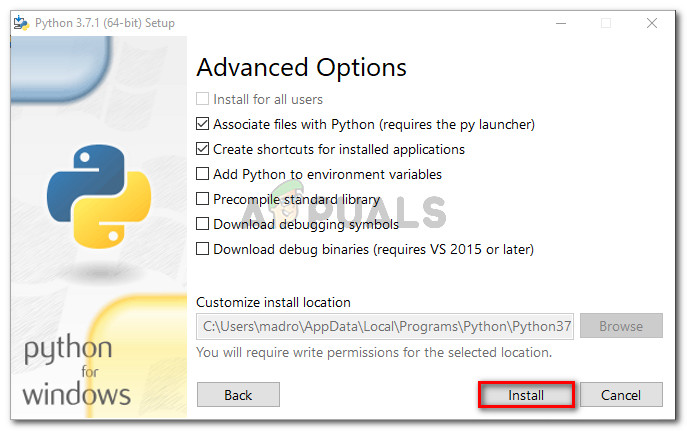
பைதான் நிறுவலை மாற்றுதல்
- பைதான் நிறுவலை மாற்றியமைத்ததும், ஒரு சிஎம்டி சாளரத்தைத் திறந்து, பைபுடன் பைதான் தொகுப்பை நிறுவ முடியுமா என்று பாருங்கள் “ குழாய் உள் அல்லது வெளிப்புற கட்டளையாக அங்கீகரிக்கப்படவில்லை 'பிழை.
முறை 6: இயங்கக்கூடிய நிறுவி வழியாக பைத்தானை நிறுவுதல்
முடிவு இல்லாமல் நீங்கள் இதுவரை வந்திருந்தால், பைத்தானை அதன் கூறுகளுடன் மீண்டும் நிறுவுவது “ குழாய் உள் அல்லது வெளிப்புற கட்டளையாக அங்கீகரிக்கப்படவில்லை 'பிழை.
பைதான் இயங்கக்கூடிய நிறுவியைப் பயன்படுத்துவதன் மூலம் இதைச் செய்வதற்கான எளிதான வழி. நீங்கள் அதை சரியாக உள்ளமைத்தால், அது தானாகவே PiP ஐ நிறுவும். இதை எப்படி செய்வது என்பதற்கான விரைவான வழிகாட்டி இங்கே:
- அச்சகம் விண்டோஸ் விசை + ஆர் ரன் உரையாடல் பெட்டியைத் திறக்க. பின்னர், “ appwiz.cpl ”மற்றும் அழுத்தவும் உள்ளிடவும் திறக்க நிகழ்ச்சிகள் மற்றும் அம்சங்கள் .
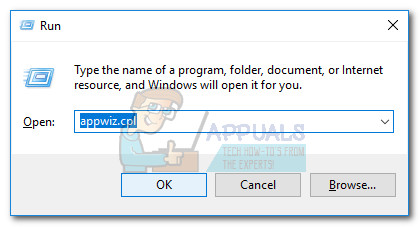
உரையாடலை இயக்கவும்: appwiz.cpl
- உள்ளே நிகழ்ச்சிகள் மற்றும் அம்சங்கள் , பைதான் நிறுவலைக் கண்டுபிடிக்க நிரல்கள் பட்டியலில் கீழே உருட்டவும். நீங்கள் அதைக் கண்டுபிடித்ததும், அதன் மீது வலது கிளிக் செய்து தேர்வு செய்யவும் நிறுவல் நீக்கு, உங்கள் கணினியிலிருந்து அதை அகற்றும்படி திரையில் கேட்கும் படிகளைப் பின்பற்றவும். உங்கள் கணினியிலிருந்து பைதான் விநியோகம் அகற்றப்பட்டதும், உங்கள் கணினியை மறுதொடக்கம் செய்யுங்கள்.
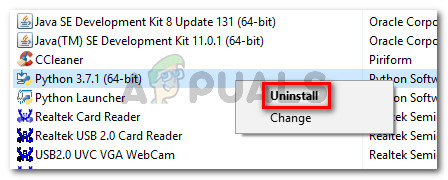
உங்கள் கணினியிலிருந்து பைத்தானை நிறுவல் நீக்குகிறது
- அடுத்த தொடக்கத்தில், இந்த இணைப்பைப் பார்வையிடவும் ( இங்கே ) மற்றும் உங்கள் ஓஸ் கட்டமைப்பின் படி சமீபத்திய பைதான் இயங்கக்கூடிய நிறுவியை பதிவிறக்கவும்.
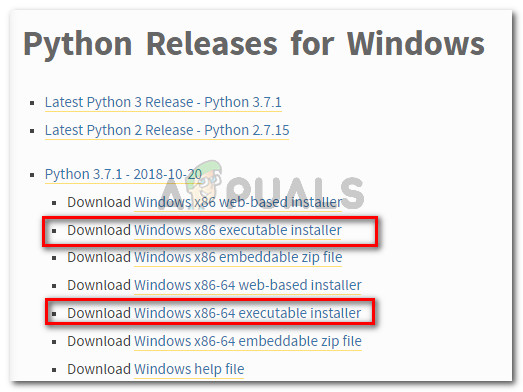
சரியான பைதான் இயங்கக்கூடிய நிறுவியை பதிவிறக்குகிறது
- நிறுவலை இயக்கக்கூடியதைத் திறந்து, பெட்டியுடன் தொடர்புடையதா என்பதை உறுதிசெய்து தொடங்கவும் PATH இல் பைத்தானைச் சேர்க்கவும் சரிபார்க்கப்பட்டது - இது கட்டளை வரியில் பைத்தான் கட்டளைகளை இயக்க முடியும் என்பதை இது உறுதி செய்கிறது. பின்னர், கிளிக் செய்யவும் நிறுவலைத் தனிப்பயனாக்குங்கள் .
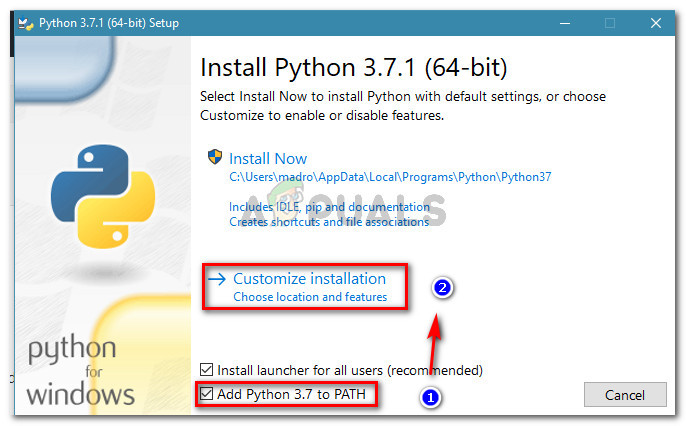
PATH இல் பைதான் சேர்க்கப்பட்டுள்ளதா என்பதை உறுதிசெய்து, தனிப்பயனாக்கு நிறுவலைக் கிளிக் செய்க
- இல் விருப்ப அம்சங்கள் சாளரம், பெட்டி தொடர்புடையது என்பதை உறுதிப்படுத்தவும் குழாய் சரிபார்க்கப்பட்டது, பின்னர் கிளிக் செய்க அடுத்தது .
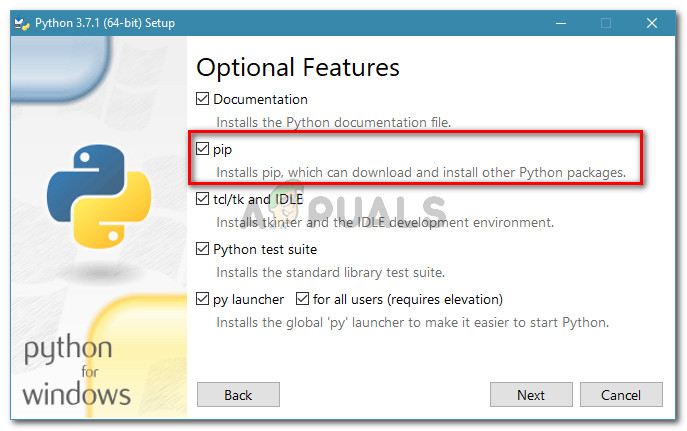
விருப்ப அம்சங்களின் கீழ் குழாய் சரிபார்க்கப்பட்டதா என்பதை உறுதிப்படுத்தவும்
- இயல்புநிலை இருப்பிடத்தை விட்டு விடுங்கள் மேம்பட்ட விருப்பங்கள் , பின்னர் கிளிக் செய்க நிறுவு நிறுவலைத் தொடங்க.
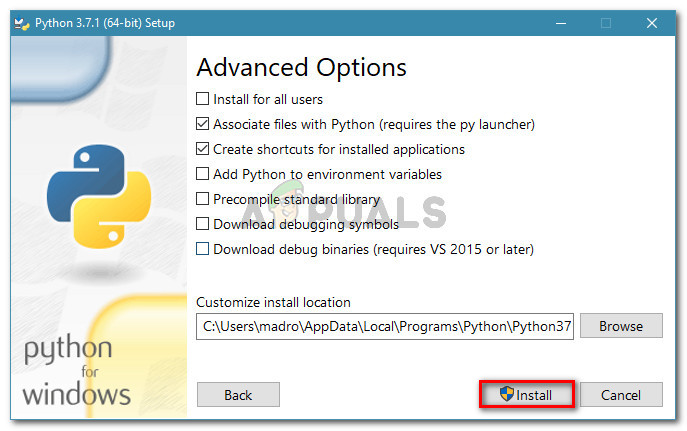
பைத்தானை நிறுவுகிறது
- நிறுவல் முடிந்ததும், தானாகவே அவ்வாறு செய்யும்படி கேட்கப்படாவிட்டால், உங்கள் கணினியை கைமுறையாக மறுதொடக்கம் செய்யுங்கள்.
- அடுத்த தொடக்கத்தில், சிஎம்டி சாளரம் வழியாக பைதான் தொகுப்பை நிறுவ முயற்சிப்பதன் மூலம் சிக்கல் தீர்க்கப்பட்டுள்ளதா என்று பாருங்கள்.
- நீங்கள் இன்னும் பார்க்கிறீர்கள் என்றால் “ குழாய் உள் அல்லது வெளிப்புற கட்டளையாக அங்கீகரிக்கப்படவில்லை ”பிழை, பின்வரும் கட்டளையை CMD சாளரத்தில் தட்டச்சு செய்க:
python -m surepip --default-pip
குறிப்பு: சில பைதான் விநியோகங்களுடன் (குறிப்பாக 3.6), முன்னிருப்பாக PiP நிறுவப்படாமல் போகலாம். ஆவணத்தில் சேர்க்கப்பட்டுள்ள அதிகாரப்பூர்வ திருத்தங்களில் ஒன்று இந்த கட்டளை.